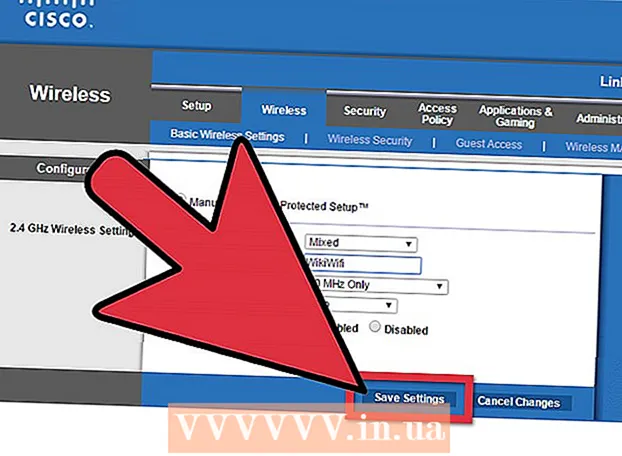Forfatter:
Mark Sanchez
Oprettelsesdato:
3 Januar 2021
Opdateringsdato:
1 Juli 2024
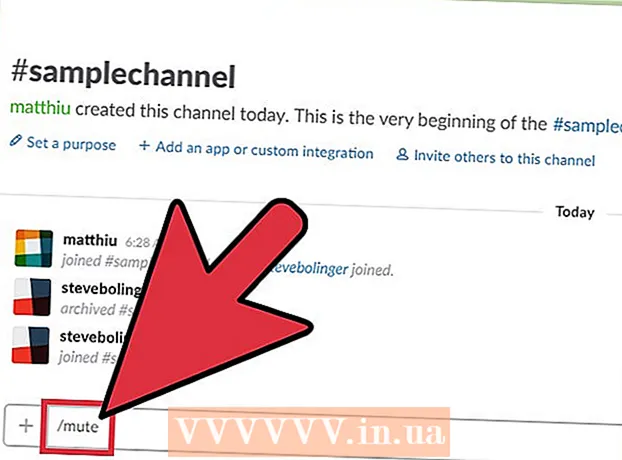
Indhold
- Trin
- Metode 1 af 3: Slet en kanal
- Metode 2 af 3: Arkivering af en kanal
- Metode 3 af 3: Slå notifikationer fra
- Tips
Hvis din gruppe har en delt Slack -kanal, som du ikke længere bruger, og du vil slette den, er der to måder at gøre dette på: bare slet kanalen eller arkiver den. Ved at slette en kanal vil du slette alt dens indhold for altid, som om der aldrig var korrespondancer. Arkivering af kanalen bevarer kommunikationshistorikken, så gruppen har adgang til vigtig information. For at slette eller arkivere en kanal skal du være ejer eller administrator af kanalen, og du skal have adgang til en computer.
Trin
Metode 1 af 3: Slet en kanal
 1 Åben op Slack.com i browseren. Kanalen kan fjernes fra Slack -webstedet. Sletningsprocessen sletter hele kanalens historik, herunder alle oplysninger, der deles af kanalmedlemmerne.
1 Åben op Slack.com i browseren. Kanalen kan fjernes fra Slack -webstedet. Sletningsprocessen sletter hele kanalens historik, herunder alle oplysninger, der deles af kanalmedlemmerne. - Hvis du vil beholde muligheden for at gendanne kanalen i fremtiden, skal du vælge backupmetoden.
- Private kanaler kan ikke slettes, men de kan arkiveres.
 2 Log ind på din gruppe. Klik på Log på, og indtast derefter gruppens navn og legitimationsoplysninger.
2 Log ind på din gruppe. Klik på Log på, og indtast derefter gruppens navn og legitimationsoplysninger.  3 Klik på gruppens navn i venstre kolonne for at udvide indstillingsmenuen.
3 Klik på gruppens navn i venstre kolonne for at udvide indstillingsmenuen. 4 Vælg indstillingen 'Teamindstillinger' i menuen. Dette fører dig til siden Indstillinger og tilladelser.
4 Vælg indstillingen 'Teamindstillinger' i menuen. Dette fører dig til siden Indstillinger og tilladelser.  5 Klik på "Beskedarkiver" i venstre rude. Du får vist en liste over din gruppes kanaler.
5 Klik på "Beskedarkiver" i venstre rude. Du får vist en liste over din gruppes kanaler.  6 Klik på navnet på den gruppe, du vil slette. Kanalens indhold vises i midterruden. Når du sletter en kanal, forsvinder alt dets indhold.
6 Klik på navnet på den gruppe, du vil slette. Kanalens indhold vises i midterruden. Når du sletter en kanal, forsvinder alt dets indhold. - Processen med at slette en kanal vil på ingen måde påvirke de filer, der deles af gruppens medlemmer. Under indstillingen Alle filer vises de filer, der deles af gruppemedlemmerne, stadig.
 7 Klik på "Slet kanal". Husk, at kanalsletning ikke kan vendes. Hvis du hellere vil slette alt feedets indhold, skal du vælge en af følgende metoder:
7 Klik på "Slet kanal". Husk, at kanalsletning ikke kan vendes. Hvis du hellere vil slette alt feedets indhold, skal du vælge en af følgende metoder: - Klik på "Arkiver denne kanal" for at deaktivere kanalen, men stadig bevare adgangen (og søgningen) for dens medlemmer til indholdet.
- Klik på "Konverter til privat kanal" for at gemme kanalmedlemmerne og fjerne dem fra listen. Hvis du vil begrænse medlemmers adgang til indhold på kanalen, kan du fjerne medlemmer.
 8 Bekræft, at du vil slette kanalen. Når pop-up-vinduet "Slet kanal" vises, skal du markere afkrydsningsfeltet "Ja, jeg er helt sikker" og derefter klikke på "Slet det".
8 Bekræft, at du vil slette kanalen. Når pop-up-vinduet "Slet kanal" vises, skal du markere afkrydsningsfeltet "Ja, jeg er helt sikker" og derefter klikke på "Slet det".
Metode 2 af 3: Arkivering af en kanal
 1 Åben op Slack.com i browseren. Hvis du ikke længere vil have din gruppe til at bruge kanalen, men vil beholde dens indhold, kan du prøve at arkivere kanalen.
1 Åben op Slack.com i browseren. Hvis du ikke længere vil have din gruppe til at bruge kanalen, men vil beholde dens indhold, kan du prøve at arkivere kanalen. - Kanalen kan til enhver tid gendannes.
- Hvis du vil slette chathistorikken for en kanal permanent, skal du vælge metoden "Slet kanal".
 2 Indtast gruppen. Klik på "Log ind", og indtast derefter gruppens navn og dine legitimationsoplysninger.
2 Indtast gruppen. Klik på "Log ind", og indtast derefter gruppens navn og dine legitimationsoplysninger.  3 Deltag i den kanal, du vil fjerne. Klik på kanalnavnet i venstre side af menuen for at deltage i kanalen.
3 Deltag i den kanal, du vil fjerne. Klik på kanalnavnet i venstre side af menuen for at deltage i kanalen.  4 Klik på tandhjulsikonet for at få vist kanalindstillingerne. Dette ikon er placeret øverst på siden ved siden af kanalnavnet. Når du klikker på den, vises en lille menu.
4 Klik på tandhjulsikonet for at få vist kanalindstillingerne. Dette ikon er placeret øverst på siden ved siden af kanalnavnet. Når du klikker på den, vises en lille menu.  5 Vælg indstillingen "Yderligere muligheder". Derefter finder du dig selv på indstillingssiden.
5 Vælg indstillingen "Yderligere muligheder". Derefter finder du dig selv på indstillingssiden.  6 Klik på "Arkivér denne kanal". Et bekræftelsesvindue vises på skærmen.
6 Klik på "Arkivér denne kanal". Et bekræftelsesvindue vises på skærmen.  7 Klik på "Ja, arkiver kanalen". Gruppemedlemmer vil ikke længere kunne chatte i kanalen.
7 Klik på "Ja, arkiver kanalen". Gruppemedlemmer vil ikke længere kunne chatte i kanalen. - Arkiverede kanaler er stadig på kanallisten på Slack, men i stedet for at starte med "#" (f.eks. "#Kanal"), vil der være en celle foran navnet.
- For at finde en arkiveret kanal skal du klikke på dens navn i Slack og derefter indtaste dine søgeparametre i søgefeltet.
 8 Genopbyg kanalen. Hvis du vil genaktivere kanalen, skal du gøre følgende:
8 Genopbyg kanalen. Hvis du vil genaktivere kanalen, skal du gøre følgende: - gå til kanalen og klik på tandhjulsikonet (ved siden af kanalnavnet);
- vælg indstillingen "Fjern arkivering".
Metode 3 af 3: Slå notifikationer fra
 1 Start Slack -appen på din computer eller mobilenhed. Deaktivering af en kanal giver dig mulighed for at deaktivere underretninger. Du har stadig adgang til kanalen, men den vises ikke længere med fed skrift på kanallisten.
1 Start Slack -appen på din computer eller mobilenhed. Deaktivering af en kanal giver dig mulighed for at deaktivere underretninger. Du har stadig adgang til kanalen, men den vises ikke længere med fed skrift på kanallisten. - Brug denne metode, hvis du er distraheret af andre medlemmers kanal eller ikke vil blive irriteret over dens meddelelser.
 2 Indtast gruppen. Følg anvisningerne for at deltage i en gruppe på Slack.
2 Indtast gruppen. Følg anvisningerne for at deltage i en gruppe på Slack.  3 Deltag i den kanal, du vil deaktivere underretninger for. Klik eller tryk på et kanalnavn for at deltage i det.
3 Deltag i den kanal, du vil deaktivere underretninger for. Klik eller tryk på et kanalnavn for at deltage i det.  4 Indtast / slå lyden fra i meddelelsesboksen, og tryk på ↵ Indtast. Hvis du bruger en mobilenhed, skal du blot trykke på ikonet Send. Kanalunderretninger deaktiveres.
4 Indtast / slå lyden fra i meddelelsesboksen, og tryk på ↵ Indtast. Hvis du bruger en mobilenhed, skal du blot trykke på ikonet Send. Kanalunderretninger deaktiveres.  5 Indtast / dæmp igen for at aktivere underretninger. Du kan til enhver tid slå meddelelser til.
5 Indtast / dæmp igen for at aktivere underretninger. Du kan til enhver tid slå meddelelser til.
Tips
- Udover den #generelle kanal kan du arkivere enhver kanal.